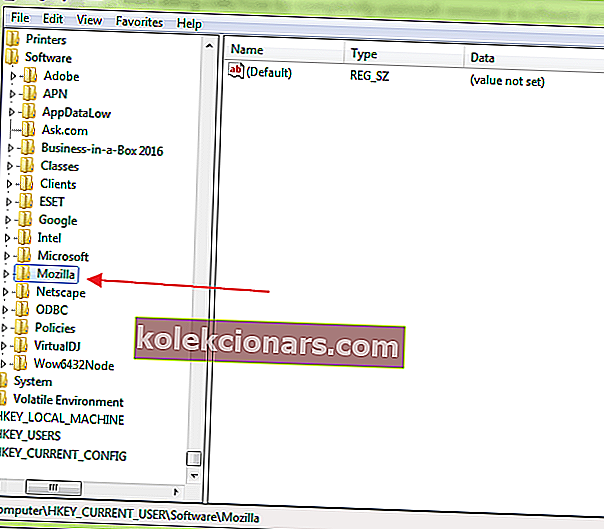- Būdami kompiuterio vartotojai, mes nuolat diegiame ir pašaliname programas. Pastarajam paprastai turėtų pakakti valdymo pulto.
- Bet ką daryti, jei taip nėra? Čia pateikiami dažniausiai naudojami metodai, kaip visiškai pašalinti programinės įrangos likučius.
- Kad išvengtumėte kompiuterio našumo problemų, taip pat galite ištrinti nepageidaujamus failus, kurie sugadina jūsų diską.
- Peržiūrėkite mūsų pašalinimo vadovus, kur rasite daugiau naudingų įrankių ir rekomendacijų, kad jūsų kompiuteris būtų švarus ir greitas.

Visiems kompiuterio vartotojams įprasta reguliariai diegti programinę įrangą. Kaip žinote, kai įdiegiate programinę įrangą, ji sukuria failus kietajame diske ir paprastai prideda registro įrašus, kad jie veiktų efektyviai.
Kol naudojatės programa ir jos nepamirštate, ji yra puiku.
Dabar problema kyla, kai pasirenkate ją pašalinti, nes programa gali ne visiškai pašalinti save iš jūsų kompiuterio. Čia atsiranda programinės įrangos likučių.
Norėdami pašalinti programą iš „Windows“, paprastai ją pašaliname iš valdymo skydo. Deja, tai ne visada ją visiškai pašalina. Todėl jūsų sistema ir toliau kaupia nepanaudotus failus, kurie užima vietą.
Senųjų programų įrašai taip pat gali likti registre, o tai sumažina jūsų kompiuterio našumą. Šie likučiai gali nekelti didelės grėsmės. Bet jie linkę sulėtinti jūsų kompiuterį, todėl nėra prasmės jų laikyti.
Laimei, yra įvairių metodų, kurie gali padėti atsikratyti šių likučių.
Šiame vadove aptarsime dažniausiai naudojamus metodus, kaip visiškai pašalinti programinės įrangos likučius.
Kaip galiu visiškai pašalinti programas iš „Windows 10“?
1. Norėdami pašalinti programinės įrangos likučius, naudokite trečiosios šalies programinę įrangą
„Revo Uninstaller Pro“

„Revo Uninstaller Pro“ yra aukščiausios kokybės programa, suteikianti visas funkcijas, kurių reikia norint efektyviai pašalinti programinės įrangos likučius. „Uninstaller“ įrankyje pateikiamos visos įdiegtos programos ir komponentai, skirti visiems vartotojams ir dabartinėms paskyroms.
Turėdami kontekstinį meniu ir pasirinkdami vaizdą, galite matyti visą informaciją vienoje vietoje. Tai apima registro įrašus, programos ypatybes ir nuorodas į gamintojo svetainę.
„Revo Uninstaller Pro“ naudoja pažangius algoritmus, kurie yra greiti, tikslūs ir efektyvūs ieškant „Windows“ paslaugų likučių, failų plėtinių, tvarkyklių, programų nustatymų ir kt. Jūsų patogumui yra nešiojama versija.

„Revo“ pašalinimo programa
Naudodami šį profesionalų įrankį, saugiai ir visiškai pašalinkite bet kokią programinę įrangą iš savo kompiuterio! 24,95 USD Apsilankykite svetainėje„IObit“ pašalinimo programa

„IObit Uninstaller“ yra greitas kompiuterio valiklis, kuris stebuklingai veikia visas nepageidaujamas programas, „Windows“ programas ir papildinius. Tai užtikrina supaprastintą pašalinimą ir automatinį likusį nuskaitymą, kad būtų užtikrintas išsamus pašalinimas.
Žemiau galite perskaityti svarbiausias šios programinės įrangos funkcijas:
- Pašalina nepageidaujamas programas, kad atlaisvintų vietos diske ir padidintų bendrą kompiuterio našumą
- Realiu laiku aptikite visas kenkėjiškas programas, įskaitant reklamines programas, ir tai leidžia jums lengvai jų atsikratyti
- Automatiškai pašalinti visus programų likučius
- Pašalina užsispyrusius likusius failus, kurių kiti pašalintojai negali ištrinti
- Atnaujina visą savo programinę įrangą
- Stebi visus sistemos pakeitimus, kol diegiama programa

„IObit“ pašalinimo programa
Pašalinkite užsispyrusius likučius ir nuvalykite „Windows 10“ įrenginį švariu naudodami galingiausią pašalinimo priemonės įrankį. 19,99 USD Apsilankykite svetainėje2. Rankiniu būdu pašalinkite programinės įrangos likučius

Šis metodas yra patogus, nes nereikalauja diegti trečiųjų šalių programų. Iš esmės jūs rankiniu būdu valote įrašus iš registro.
Nepaisant to, reikia būti atsargiems. Nedidelė klaida čia gali turėti neigiamos įtakos jūsų mašinos veikimui.
Pastaba : Svarbu padaryti atsarginę kopiją prieš ištrinant ką nors iš „Windows“ registro, kad, jei kažkas negerai, galėtumėte atkurti sistemos ankstesnę būseną.
Norėdami padaryti atsarginę kopiją, dešiniuoju pelės mygtuku spustelėkite norimą ištrinti klavišą ir pasirinkite Eksportuoti. Tai išsaugos REG failą su to rakto atsargine kopija.
Neparduodami dėl atsarginės idėjos? Mes atkūrėme: štai kaip atkurti „Windows 10“ registrą be atsarginės kopijos!
2.1 Pašalinkite programinę įrangą naudodami valdymo skydą

- Atidarykite Valdymo skydą
- Dukart spustelėkite Programos
- Pasirinkite norimą pašalinti programą ir spustelėkite mygtuką Pašalinti . Tai pašalins programą.

Valdymo skydas nebus atidarytas „Windows 10“? Pažvelkite į šį išsamų vadovą, kad rastumėte sprendimą.
2.2 Ištrinkite likusius failus ir aplankus

Nors sėkmingai pašalinote programą, kai kurie failų fragmentai gali būti palikti keliuose sistemos aplankuose.
Norėdami juos pašalinti, turėsite patikrinti programos failus ir programos duomenis. Patikrinkite, ar šiuose aplankuose nėra likučių.
- %programos failus%
- %programos duomenys%
Tiesiog įveskite aukščiau esantį tekstą po vieną paieškos laukelyje ir paspauskite „Enter“. Tai tiesiogiai atidarys aplankus. Jei radote aplanką su ką tik pašalintos programos pavadinimu, ištrinkite jį.
Nepavyko ištrinti visų šlamšto failų? Vykdykite šį disko valymo vadovą ir išgelbėkite savo diską.
2.3 Pašalinkite programinės įrangos raktus iš „Windows“ registro

- Atidarykite meniu Pradėti, paieškos laukelyje įveskite regedit ir paspauskite ENTER. Ji paleis registro rengyklę.
- Įveskite šiuos raktus po vieną:
HKEY_CURRENT_USERSoftwareHKEY_LOCAL_MACHINESOFTWAREHKEY_USERS.DEFAULTSoftware
- Ieškokite rakto su ką tik pašalintos programos pavadinimu. Jei radote raktą, jį ištrinkite. Taip pat galite naudoti CTRL + F, kad ieškotumėte tokių raktų.
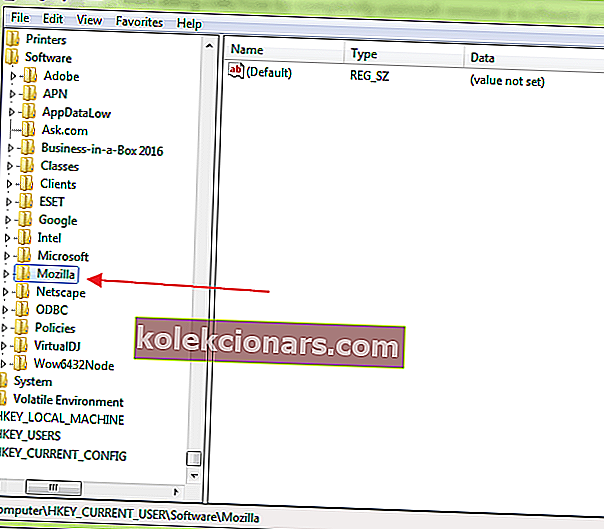
Atlikdami šią procedūrą turėsite būti labai atsargūs. Kai pašalinate programinę įrangą, dažniausiai pašalinimo programa nepašalina programos iš „Windows“ registro.
Tai padidina „Windows“ registro dydį. Norėdami visiškai pašalinti programinę įrangą, turite pašalinti jos raktą iš „Windows“ registro.
Jei negalite pasiekti registro rengyklės, peržiūrėkite šį vadovą ir greitai išspręskite problemą.
2.4 Tuščias laikinas aplankas

Paskutinis žingsnis - išvalyti aplanką „Temp“. Tai yra aplankas, kuriame yra visi laikini failai, ir jį išvalyti yra saugu. Norėdami ištuštinti aplanką, atidarykite meniu Pradėti ir po vieną įveskite šias komandas:
- % temp%
- temp
Tai atvers aplankus „Temp“. Dabar galite juos ištuštinti. Jei ištrindami kai kuriuos failus sistema rodo klaidos pranešimą, palikite juos. Failus gali naudoti „Windows“ paslaugos arba kai kuri veikianti programinė įranga.

Atlikę visus aukščiau nurodytus veiksmus, galėsite visiškai pašalinti programą nepalikdami pėdsakų savo kompiuteryje.
Negalite ištrinti laikinų failų? Mes turime geriausius sprendimus.
3. Naudokite „Absolute Uninstaller“ (nemokama programa)

„Absolute Uninstaller“ yra patobulintas „Windows“ įrankis, kurį galite naudoti pašalindami visas programinės įrangos likučius. Taigi, pašalinusi programinę įrangą, programa per kelias sekundes gali ištrinti visus šlamšto failus.
„Absolute Uninstaller“ siūlo patogesnį būdą pašalinti programinės įrangos likučius ir pagerinti kompiuterio efektyvumą. Be to, „Absolute Uninstaller“ palaiko paketinį pašalinimą. Tai reiškia, kad vienu mygtuko paspaudimu galite pašalinti net kelias programas.
Tai taip pat leidžia jums padaryti atsargines kopijas, kad klaidų atveju niekada neprarastumėte svarbių programų.
⇒ Gaukite „Absolute Uninstaller“ iš „GlarySoft“
„GlarySoft“ taip pat yra labai naudingas registro taisymo įrankis, skirtas nuskaityti kompiuterius, išvalyti registro šnipus ir taisyti registro klaidas.
Ji atlieka išsamią ir išsamią „Windows“ registro analizę. Jis taip pat taiso neteisingus įrašus ar nuorodas, dėl kurių kompiuteris užstringa, sistema sugenda, nestabiliai, mėlynas ekranas ir kompiuterio sulėtėjimas.
⇒ Gaukite registro taisymo įrankį
4. Naudokite „GeekUninstaller“ (nemokama versija)

„GeekUninstaller“ labai gerai rūpinasi užsispyrusiomis programomis ir netgi gali pašalinti programas, kurių kitos programos negali. Kadangi įrankis yra nešiojamas, galite jį atsisiųsti į USB, kad padėtumėte išspręsti klaidingus kompiuterius kelyje.
Įrankis atlieka gilų nuskaitymą ir pašalina visus nepageidaujamus failus ir kitus programinės įrangos likučius. Jame taip pat yra efektyvi vartotojo sąsaja ir greitas paleidimas. „GeekUninstaller“ siūlo ir švarų, ir priverstinį pašalinimą.
⇒ Gaukite „GeekUninstaller“
Palyginti su rankiniais metodais, trečiųjų šalių programas lengviau, greičiau ir saugiau naudoti. Jie taip pat turi draugišką sąsają, leidžiančią pamatyti net registro įrašus, taip pat nuorodą į gamintojo svetainę.
Ar naudojote kurį nors iš aukščiau aprašytų metodų? Nedvejodami pasidalykite savo patirtimi su mumis toliau pateiktame komentarų skyriuje. Be to, palikite bet kokių klausimų, kuriuos mes galime paklausti.
DUK: Sužinokite daugiau apie registro įrašus:
1. Kaip pašalinti registro įrašus iš pašalintų programų?
Norėdami pašalinti likučius, įskaitant programų paliktus registro įrašus, naudokite trečiosios šalies pašalinimo programą iš aukščiau pateikto sąrašo. Šiuos įrankius taip pat galite naudoti stebėdami „Windows“ registro pokyčius.
2. Kaip ištrinti registro raktus, kurių negalima ištrinti?
Yra keli paprasti veiksmai, kuriuos galite atlikti, kad ištaisytumėte klaidas ištrindami registro raktus.
3. Kur yra mano likę failai po pašalinimo?
Likusieji failai gali būti diegimo kelyje, „Documents“ arba „AppData“ aplankuose. Norėdami automatiškai ištrinti likučius, naudokite geriausią pašalinimo programos programinę įrangą.
Redaktoriaus pastaba: Šis įrašas iš pradžių buvo paskelbtas 2020 m. Liepos mėn. Ir nuo to laiko atnaujintas ir atnaujintas 2020 m. Rugsėjo mėn., Siekiant šviežumo, tikslumo ir išsamumo.